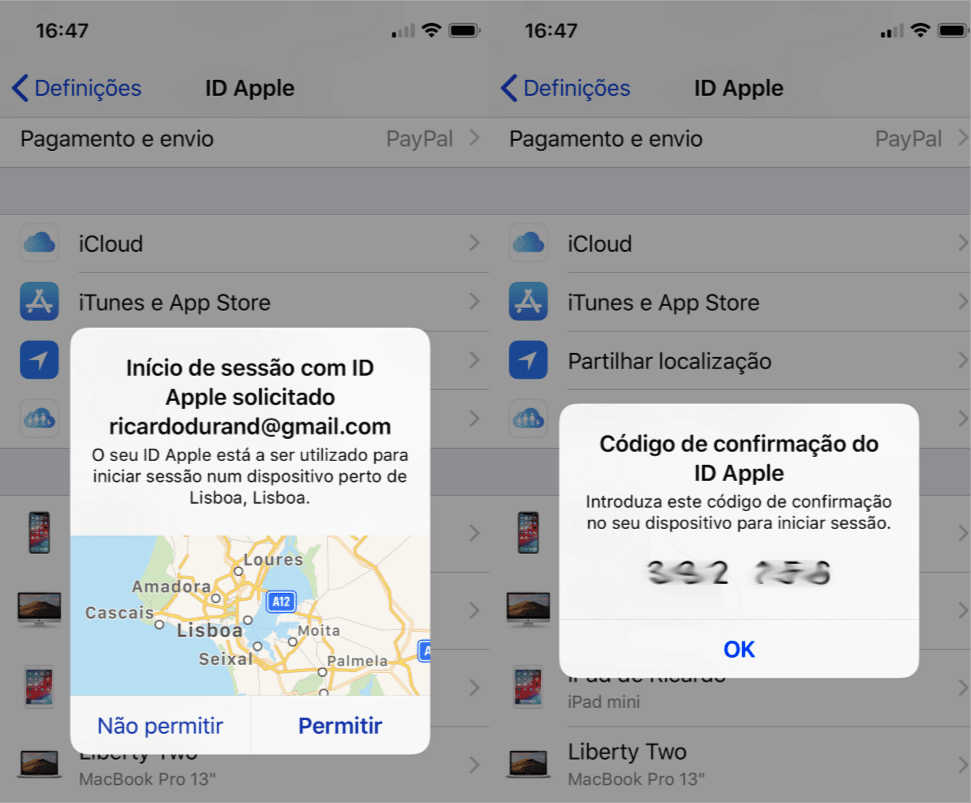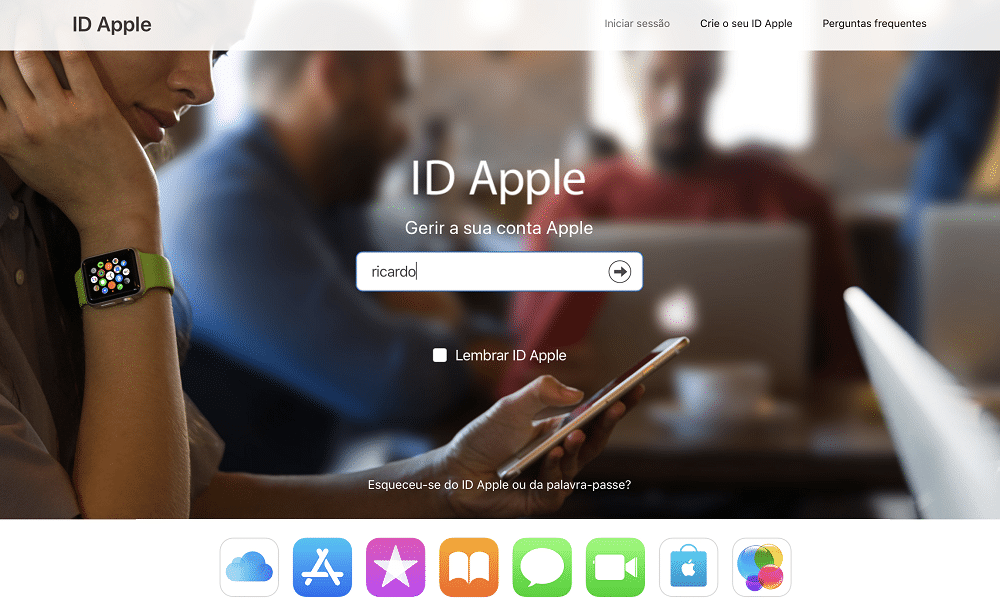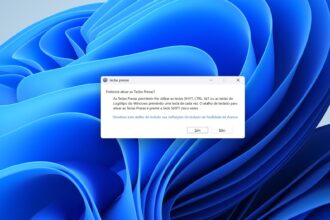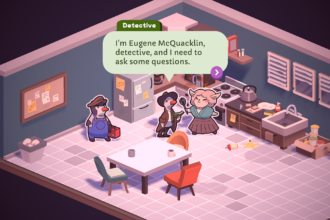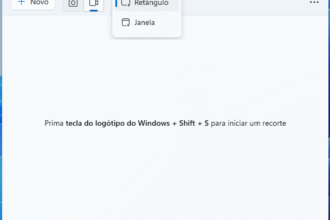Passo 1
Recentemente, com o bug do Face Time, ficou provado que o macOS é um sistema com falhas, tal como o Windows ou outro qualquer. Este é só um exemplo de que todo o cuidado é pouco, mesmo com o ecossistema da Apple. Um dos primeiros passos a dar para ter toda a sua informação mais segura, quer seja no macOS, quer seja no iOS, é ter a sua Apple ID em segurança máxima.
Passo 2
A melhor forma de começar a fazer isto é adicionar um segundo nível de verificação, para que tenha sempre a certeza de que os seus dados estão sempre seguros. A forma mais fácil de ligar a Autenticação de dois factores é no site appleid.apple.com. Para já, a única coisa de que precisa para entrar na sua área de utilizador é o e-mail e a password da sua conta iCloud.
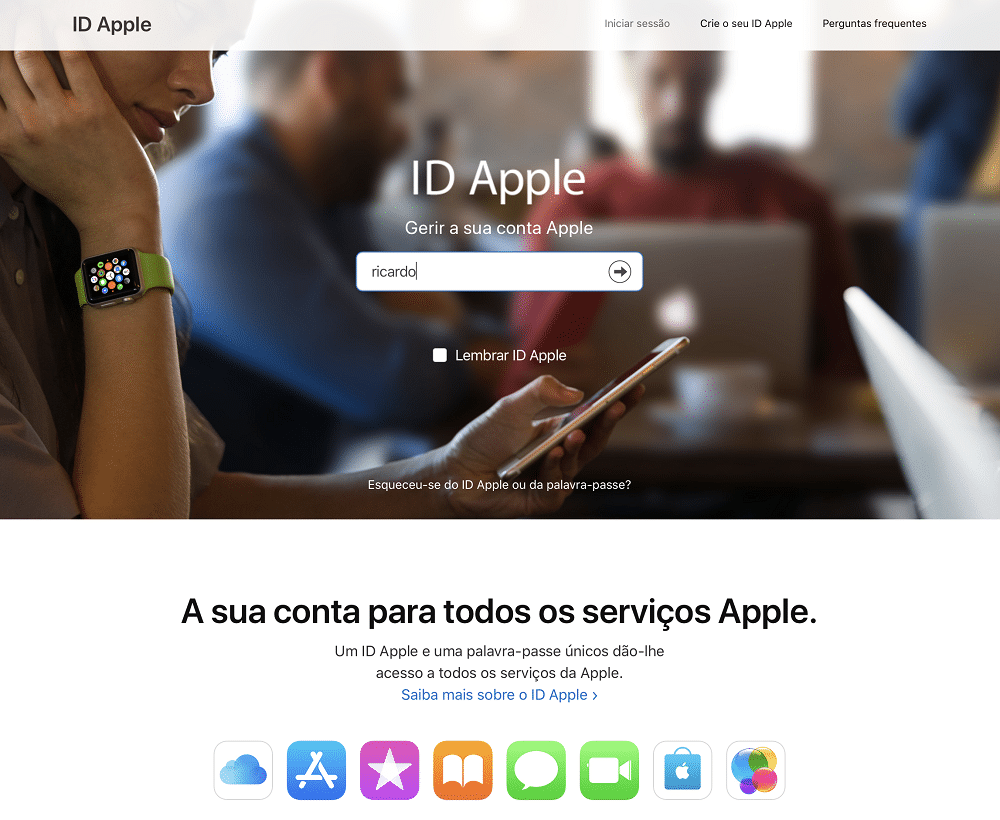
Passo 3
Quando estiver dentro da área de gestão de conta, vá ao separador ‘Segurança’ e clique em ‘Começar’. Como esta pode ser a primeira vez que vai activar esta funcionalidade, é provável que tenha de esperar até três dias para que a Apple lhe conceda o acesso.
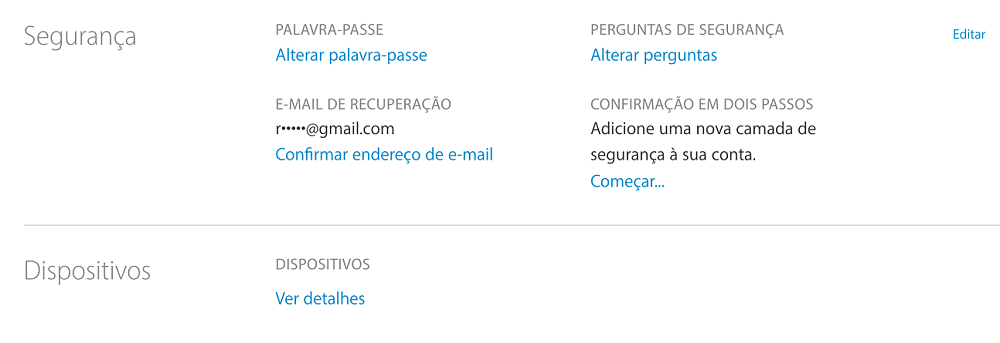
Passo 4
Assim que receber o e-mail que confirma a inscrição na ‘Confirmação de dois Passos’, estará automaticamente elegível para ter esta forma de segurança nos seus dispositivos Apple que tenham conta iCloud.
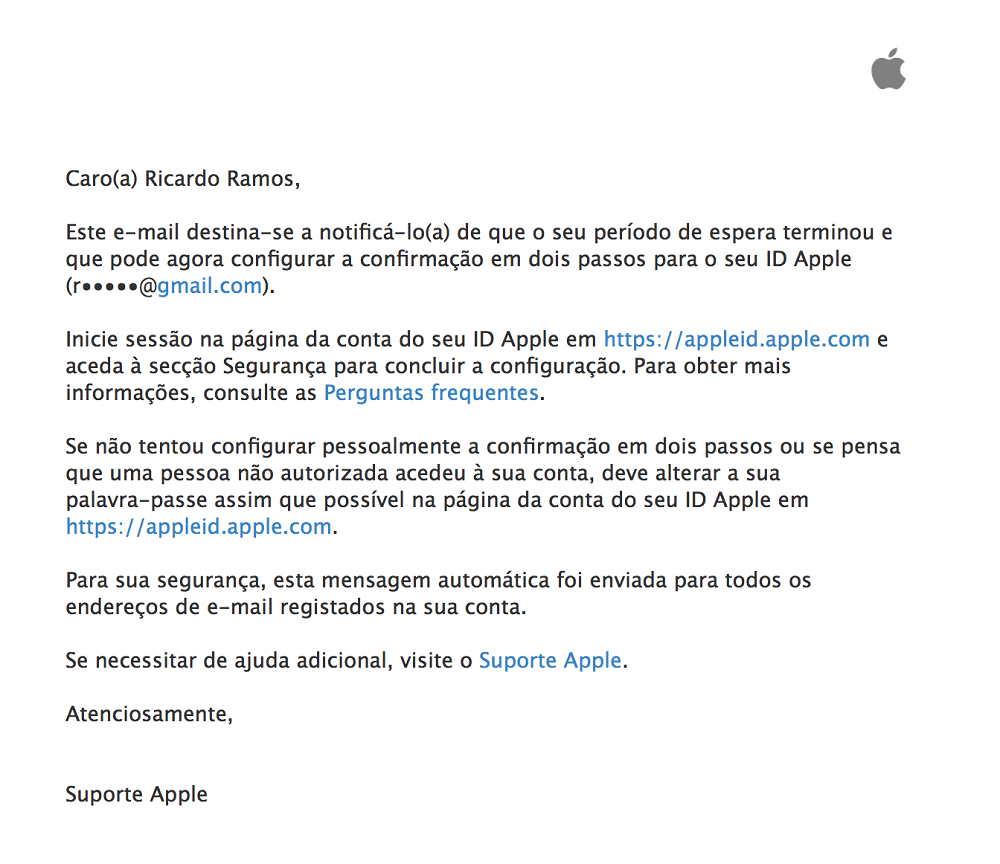
Passo 5
De volta à página Apple ID, volte a fazer o descrito no Passo 3. Agora, ser-lhe-á pedido que responda a duas perguntas de segurança para que possa fazer alterações na sua conta. depois disto.
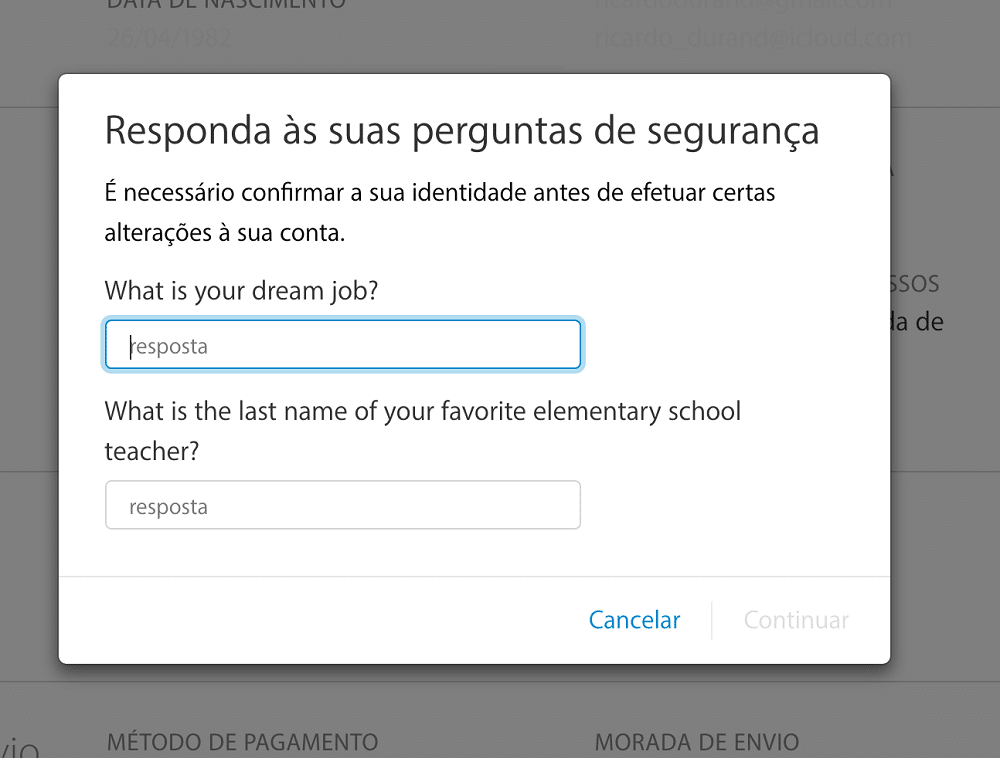
Passo 6
Logo que responda às perguntas, vai ter de fazer uma verificação de segurança com um código que a Apple lhe vai enviar para o telemóvel. Para isso indique o número do mesmo e, depois de receber a SMS, digite a senha numérica que recebeu na página Apple ID.
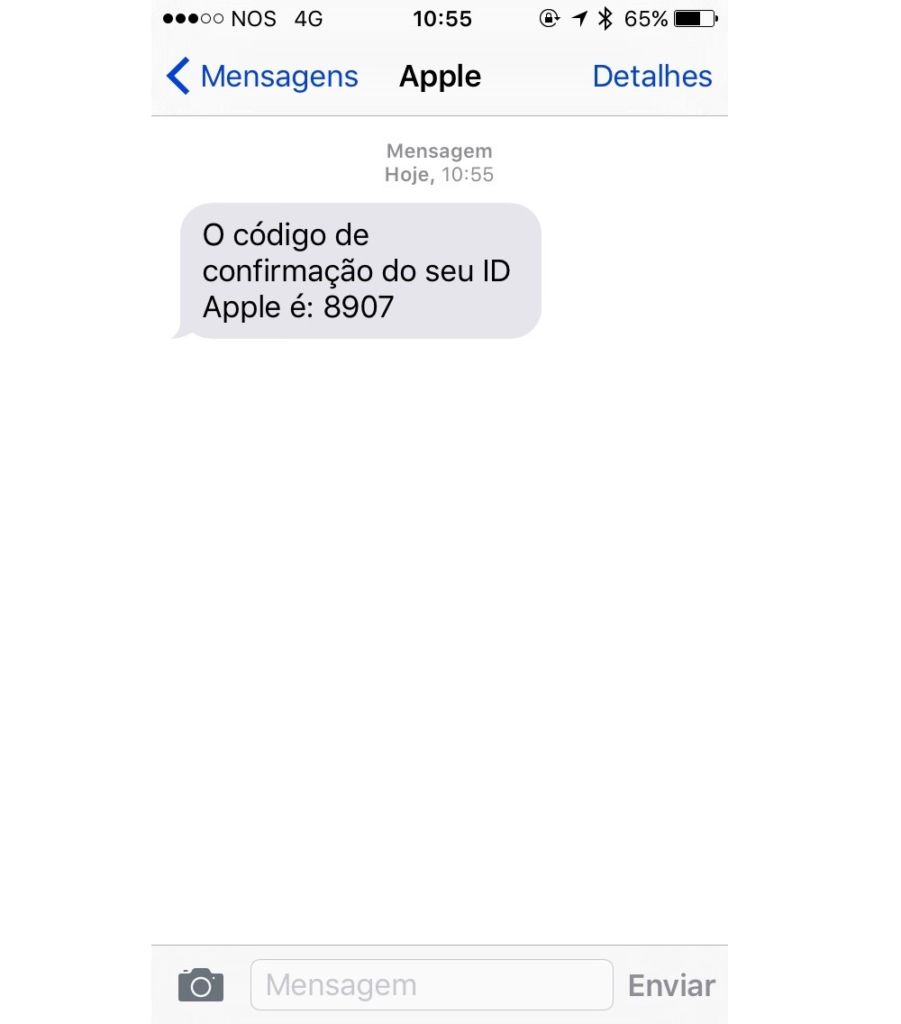
Passo 7
Vai poder enviar mais códigos de confirmação para outros iPhones, iPads ou iPods Touch que use com a sua conta. Basta clicar em ‘Confirmar’ à frente de cada terminal para que lhe seja atribuído um código; mesmo que não tenha um cartão SIM, recebe à mesma o código que aparece sob forma de uma notificação no centro do ecrã.
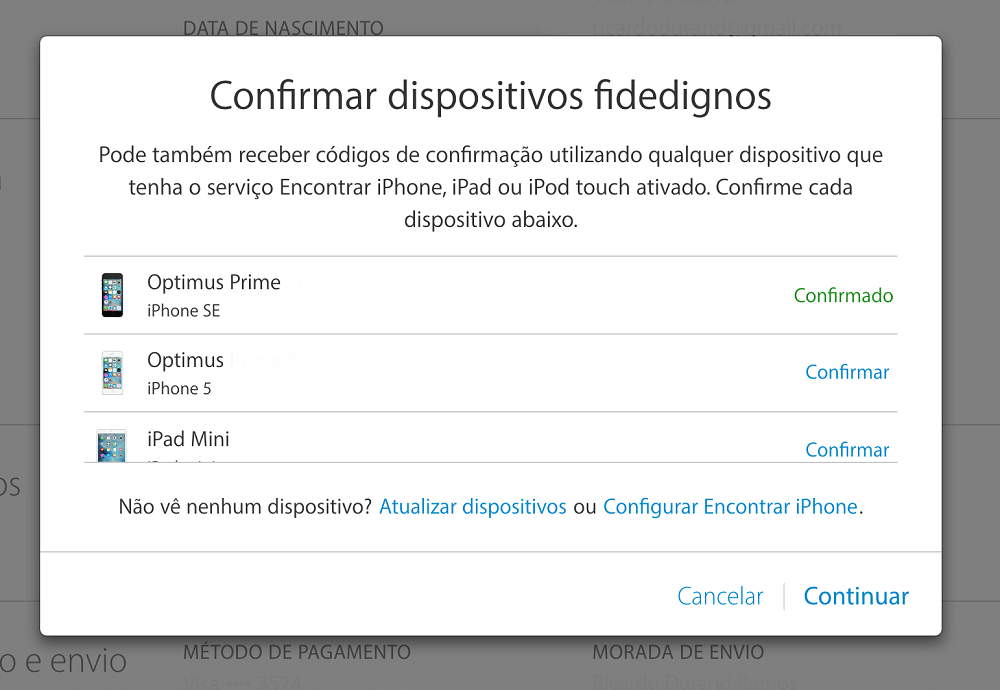
Passo 8
Como forma de garantir que tem sempre acesso à sua conta, mesmo que se esqueça da password, a Apple gera-lhe uma chave de recuperação para usar como último recurso. Siga a sugestão da empresa: imprima-a ou anote-a, mas nunca a guarde no computador. Faça isto já antes de seguir para o próximo passo, já que a Apple lhe vai pedir para digitar esta chave.
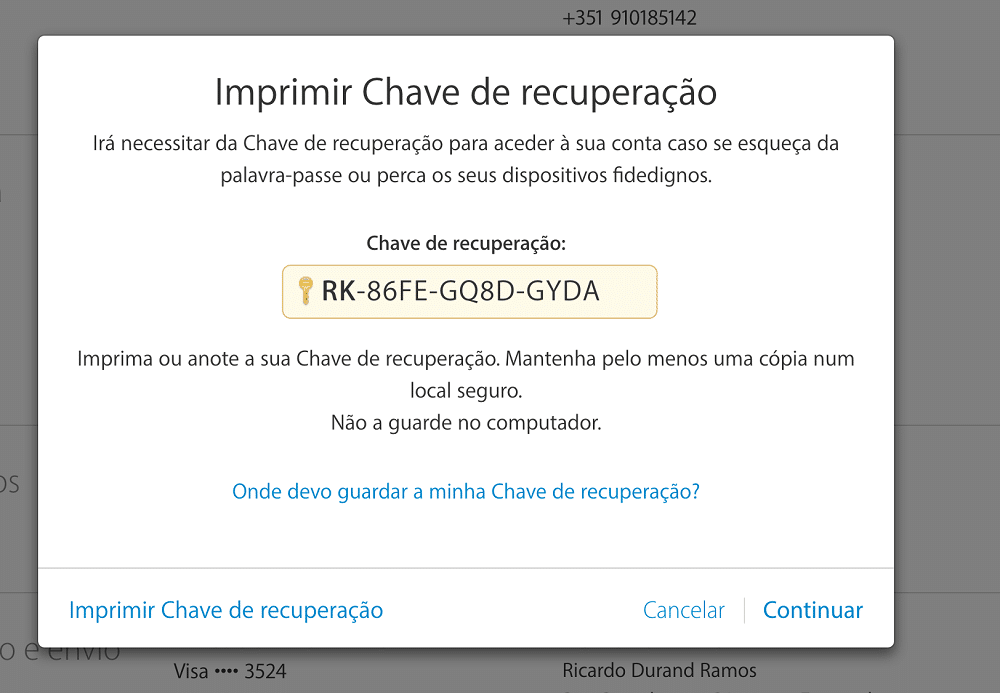
Passo 9
Agora, sim: chega finalmente a altura em que vai ter a confirmação em dois passos activada. Para terminar, basta que concorde com as condições da marca e que clique em ‘Ativar a confirmação em dois passos.’ A Apple vai enviar-lhe um e-mail onde oficializa que activou a confirmação em dois passos.
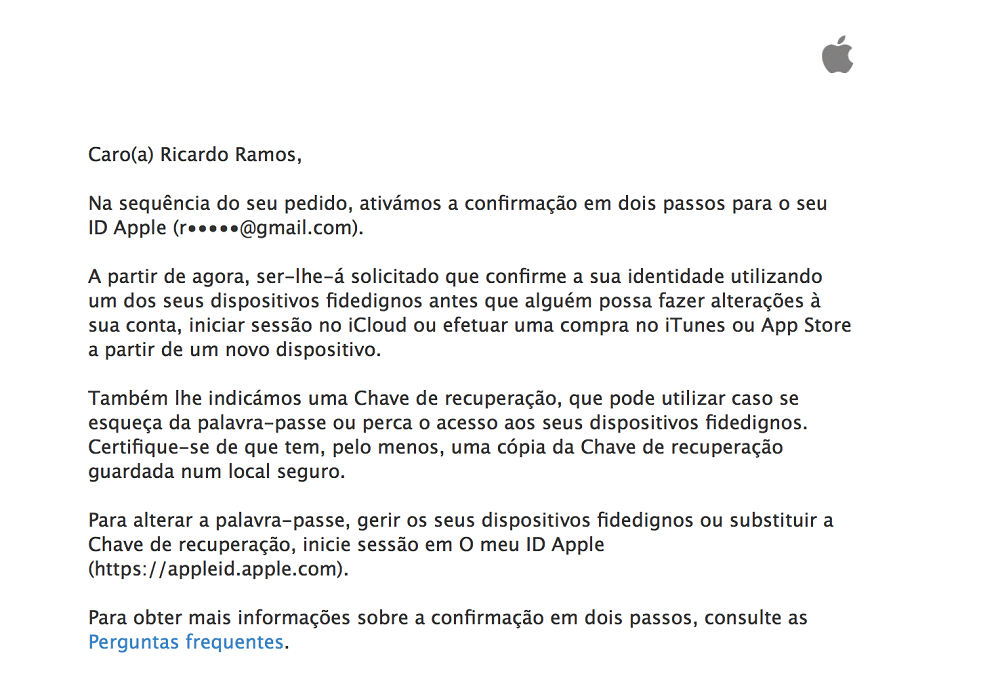
Passo 10
A partir daqui, sempre que tentar usar a sua conta iCloud nos vários terminais compatíveis, vai ter de usar um código que é enviado para um dos seus dispositivos de confiança.